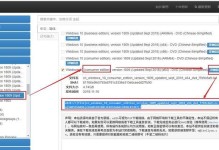在日常工作和学习中,我们经常使用电脑档案系统来管理和存储各种文件。然而,有时候我们可能会遇到一些电脑档案系统错误,这会给我们带来不便和困扰。本文将为大家介绍一些解决电脑档案系统错误的有效方法,帮助大家解决这些问题。
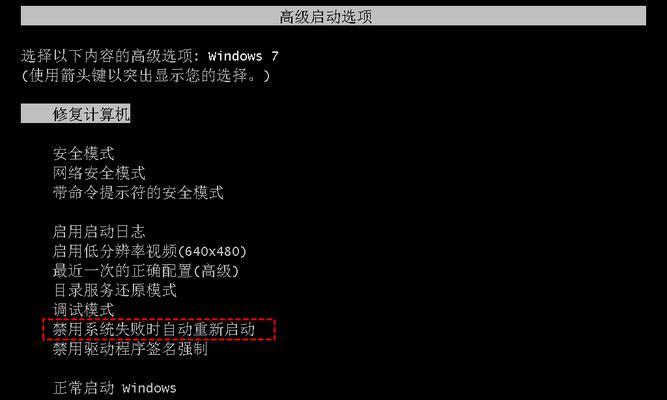
一、检查硬件连接是否正常
当电脑出现档案系统错误时,首先要检查硬件连接是否正常。确认电脑与外部设备(如硬盘、U盘等)的连接是否稳固,如果发现松动或接触不良,应重新连接或更换数据线。
二、检查磁盘驱动器是否需要更新
有时候电脑档案系统错误是由于旧版本的磁盘驱动器引起的。打开设备管理器,找到磁盘驱动器并右击选择“更新驱动程序”。如果有新版本的驱动程序可用,系统将自动下载并安装更新。
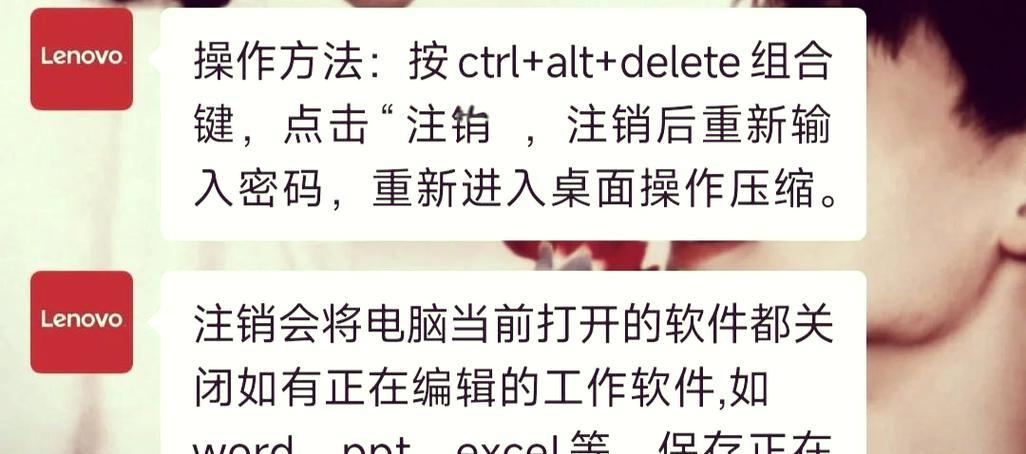
三、执行系统文件检查
通过执行系统文件检查可以解决一些电脑档案系统错误。打开命令提示符(管理员身份),输入“sfc/scannow”并按下回车键。系统将自动扫描并修复损坏的系统文件。
四、检查磁盘错误
磁盘错误也可能导致电脑档案系统错误。打开命令提示符(管理员身份),输入“chkdsk/f/r”并按下回车键。系统将检查磁盘错误并修复它们。
五、清理磁盘垃圾文件
磁盘垃圾文件过多可能导致电脑档案系统错误。打开“计算机”,选择需要清理的磁盘,右击并选择“属性”,在“常规”选项卡中点击“清理磁盘空间”。勾选需要清理的项目,点击“确定”进行清理。
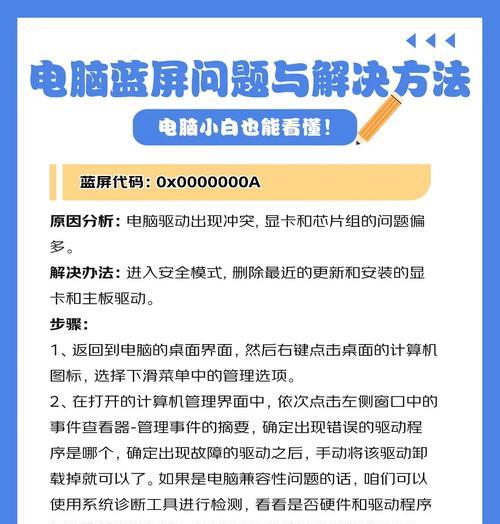
六、优化磁盘碎片整理
磁盘碎片过多也可能引起电脑档案系统错误。打开“计算机”,选择需要整理的磁盘,右击并选择“属性”,在“工具”选项卡中点击“优化”。选择需要优化的磁盘,点击“优化”进行碎片整理。
七、卸载不必要的程序
不必要的程序占据了硬盘空间,也可能导致电脑档案系统错误。打开“控制面板”,点击“程序”,选择需要卸载的程序,右击并选择“卸载”。按照提示完成卸载过程。
八、更新操作系统
有时候旧版本的操作系统也会引起电脑档案系统错误。打开“设置”,点击“更新和安全”,选择“Windows更新”,点击“检查更新”。如果有新版本的操作系统可用,系统将自动下载并安装更新。
九、杀毒软件扫描
电脑受到病毒或恶意软件的感染也会导致档案系统错误。运行杀毒软件进行全盘扫描,清除电脑中的病毒和恶意软件。
十、重装操作系统
如果以上方法都无法解决电脑档案系统错误,可以考虑重装操作系统。备份重要文件后,使用系统安装光盘或U盘重新安装操作系统。
十一、恢复备份文件
如果之前备份过档案系统,可以使用备份文件恢复到正常状态。找到备份文件并按照恢复教程进行操作。
十二、使用数据恢复软件
如果丢失了重要的档案数据,可以尝试使用数据恢复软件进行恢复。选择一款可信赖的数据恢复软件,并按照软件教程进行操作。
十三、联系技术支持
如果以上方法都无法解决问题,可以联系电脑品牌或操作系统提供商的技术支持。他们会提供更专业的解决方案和帮助。
十四、定期备份档案数据
为了避免电脑档案系统错误带来的麻烦,定期备份档案数据非常重要。可以使用云存储、外部硬盘等方式进行档案数据的备份。
十五、注意预防措施
在日常使用电脑档案系统时,要注意安装杀毒软件、不随意下载不明来源的文件,以及定期清理磁盘垃圾文件等预防措施,以减少电脑档案系统错误的发生。
通过本文介绍的有效方法,我们可以解决电脑档案系统错误带来的困扰。检查硬件连接、更新驱动程序、执行系统文件检查、清理磁盘垃圾文件等方法都能有效地帮助我们解决问题。此外,定期备份档案数据和注意预防措施也是非常重要的。希望本文能对大家有所帮助。